IBM小型机通过NIM安装AIX
AIX上NIM的基本安装方法

本文举例说明AIX上NIM的基本安装方法正文AIX NIM安装实例基本操作系统的安装一环境:两台f50 :test1 172.16.3.201test2 172.16.3.202操作系统; aix 5.2 ml01其中:test1 作为servertest2 作为client二在aix 5.2 的操作系统上默认客户端的软件就已经安装了。
bos.sysmgt.nim.client 5.2.0.10 COMMITTED Network Install Manager三在server上安装nim server 软件bos.sysmgt ALL@ 5.2.0.0 Filesystem Quota Commands@ 5.2.0.0 License Management@ 5.2.0.10 Network Install Manager - Client Tools+ 5.2.0.10 Network Install Manager - Master Tools+ 5.2.0.10 Network Install Manager - SPOT@ 5.2.0.10 Software Error Logging and Dump Service Aids@ 5.2.0.10 Software Trace Service Aids@ 5.2.0.10 System Backup and BOS Install Utilities@ 5.2.0.10 System Management Interface Tool (SMIT)+ 5.2.0.0 Trace Report GUI四配置nim server .在test1 上:smitty nim >> config nim environment >>config a basic nim environment (easy startup > >Initialize the NIM Master:* Primary Network Interface for the NIM Master [en0]Basic Installation Resources:* Input device for installation images [cd0]* LPP_SOURCE Name [lpp_source1]* LPP_SOURCE Directory [/export/lpp_source]Create new filesystem for LPP_SOURCE? [yes]Filesystem SIZE (MB) [650]VOLUME GROUP for new filesystem [rootvg]* SPOT Name [spot1]* SPOT Directory [/export/spot]Create new filesystem for SPOT? [yes]Filesystem SIZE (MB) [350]VOLUME GROUP for new filesystem [rootvg]Create Diskless/Dataless Machine Resources? [no]Specify Resource Name to Define:ROOT (required for diskless and dataless) [root1]DUMP (required for diskless and dataless) [dump1]PAGING (required for diskless) [paging1]HOME (optional) [home1]SHARED_HOME (optional) [shared_home1]TMP (optional) [tmp1]Diskless/Dataless resource directory [/export/dd_resource]Create new filesystem for resources? [yes]Filesystem SIZE (MB) [150]回车后,系统开始自己创建jfs : /export/lpp_source从cd0 上向; /export/lpp_source/lpp_source1 复制安装映像。
IBM_P550_通过串口安装_AIX_6.1

IBM P550 通过串口安装AIX 6.1从兴电子开发二零一一年十二月目录1操作背景 (2)2注意事项 (2)3操作步骤 (2)1操作背景部分IBM小型机需要使用串口安装AIX系统。
2注意事项自检如果卡在CA00E1DC代码,可尝试接入IBM的键盘鼠标。
3操作步骤1.机器上电,然后连接串口线到笔记本,用系统自带终端建立串口连接。
具体串口设置如下2.建立串口连接后回车进入主菜单。
默认账号密码均为:admin。
选择System Power Control Menu,接着选择Power-On System,确认后P550自动启动进入硬件自检。
3.自检通过后会出现如下界面,按1,进入SMS菜单。
4.输入系统密码,默认admin5.进入SMS后,选择1,进入语言选择界面,可选择中文语言6.转换成中文界面后,选择5,进入引导选项7.选择18. 选择启动设备,DVD安装选择39.选择介质类型,不清楚可选610.光驱启动选111.以正常方式引导,选212、退出SMS菜单,服务器从光驱启动13.光盘启动,开始加载设备14、按1按Enter,这里不会有回显,按了1,屏幕上也不会有字符15、安装界面语言,选116、第一项是采用默认设置安装,一般选第2项,手动设置安装配置。
17.手动配置界面几个菜单分别为1)安装方式及位置2)设置系统语言环境3)配置安全选项4)软件包安装最后的0选项为开始安装选项第2.3选项一般采用默认设置,选择1进入安装方式及位置配置18.先选择安装方式,这里选1,全新安装19、选择安装位置,这里装到hdisk0,先选2,最后按0继续20、设置完安装位置后又回到[17]的界面,选4可以安装一些其它的软件21.如图形界面,JFS2支持等可以默认全选22、选择软件后回到[17]步菜单选0确认安装23、系统开始安装,中途需要换碟,最后系统会自动重启。
23、重启后进入终端设置界面,一般选vt10024.进入安装助手,可设置系统时间等,选择Tasks Completed –Exit to Login退出安装助手25.进入登陆界面,安装完成。
IBM小型机-AIX6.1系统安装教程
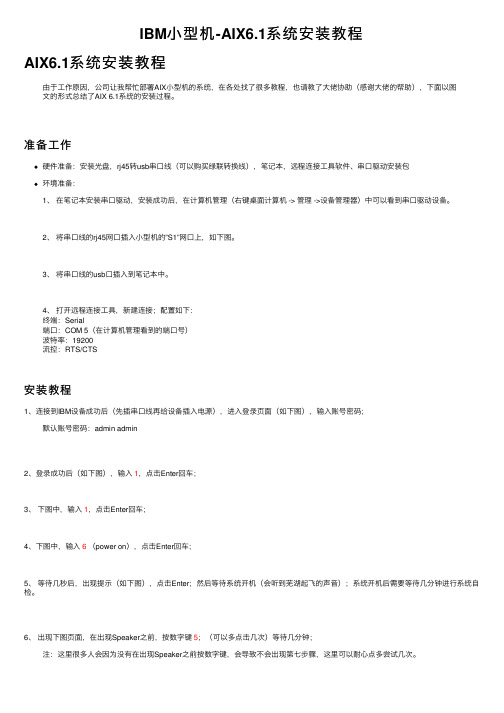
IBM⼩型机-AIX6.1系统安装教程AIX6.1系统安装教程由于⼯作原因,公司让我帮忙部署AIX⼩型机的系统,在各处找了很多教程,也请教了⼤佬协助(感谢⼤佬的帮助),下⾯以图⽂的形式总结了AIX 6.1系统的安装过程。
准备⼯作硬件准备:安装光盘,rj45转usb串⼝线(可以购买绿联转换线),笔记本,远程连接⼯具软件、串⼝驱动安装包环境准备:1、在笔记本安装串⼝驱动,安装成功后,在计算机管理(右键桌⾯计算机 -> 管理 ->设备管理器)中可以看到串⼝驱动设备。
2、将串⼝线的rj45⽹⼝插⼊⼩型机的”S1”⽹⼝上,如下图。
3、将串⼝线的usb⼝插⼊到笔记本中。
4、打开远程连接⼯具,新建连接;配置如下:终端:Serial端⼝:COM 5(在计算机管理看到的端⼝号)波特率:19200流控:RTS/CTS安装教程1、连接到IBM设备成功后(先插串⼝线再给设备插⼊电源),进⼊登录页⾯(如下图),输⼊账号密码;默认账号密码:admin admin2、登录成功后(如下图),输⼊1,点击Enter回车;3、下图中,输⼊1,点击Enter回车;4、下图中,输⼊6(power on),点击Enter回车;5、等待⼏秒后,出现提⽰(如下图),点击Enter;然后等待系统开机(会听到芜湖起飞的声⾳);系统开机后需要等待⼏分钟进⾏系统⾃检。
6、出现下图页⾯,在出现Speaker之前,按数字键5;(可以多点击⼏次)等待⼏分钟;注:这⾥很多⼈会因为没有在出现Speaker之前按数字键,会导致不会出现第七步骤,这⾥可以耐⼼点多尝试⼏次。
7、出现下图,表⽰服务器启动成功,按数字键2,然后Enter回车;等待⼏分钟;8、下图输⼊密码:admin,然后Enter回车;等待⼏分钟;9、下图按1,按Enter回车,等待1分钟左右;10、下图按1,按Enter回车,等待1分钟左右;11、下图按2,按Enter回车,等待1分钟左右;12、如下图,直接按Enter回车;13、下图按Enter回车,开始安装系统,需要等待2⼩时左右;14、出现下图,表⽰服务器正在安装系统中;15、系统安装结束后会⾃动重启,进⼊下图页⾯。
IBM_P550_通过串口安装_AIX_6.1

IBM P550 通过串口安装AIX 6.1从兴电子开发二零一一年十二月目录1操作背景 (2)2注意事项 (2)3操作步骤 (2)1操作背景部分IBM小型机需要使用串口安装AIX系统。
2注意事项自检如果卡在CA00E1DC代码,可尝试接入IBM的键盘鼠标。
3操作步骤1.机器上电,然后连接串口线到笔记本,用系统自带终端建立串口连接。
具体串口设置如下2.建立串口连接后回车进入主菜单。
默认账号密码均为:admin。
选择System Power Control Menu,接着选择Power-On System,确认后P550自动启动进入硬件自检。
3.自检通过后会出现如下界面,按1,进入SMS菜单。
4.输入系统密码,默认admin5.进入SMS后,选择1,进入语言选择界面,可选择中文语言6.转换成中文界面后,选择5,进入引导选项7.选择18. 选择启动设备,DVD安装选择39.选择介质类型,不清楚可选610.光驱启动选111.以正常方式引导,选212、退出SMS菜单,服务器从光驱启动13.光盘启动,开始加载设备14、按1按Enter,这里不会有回显,按了1,屏幕上也不会有字符15、安装界面语言,选116、第一项是采用默认设置安装,一般选第2项,手动设置安装配置。
17.手动配置界面几个菜单分别为1)安装方式及位置2)设置系统语言环境3)配置安全选项4)软件包安装最后的0选项为开始安装选项第2.3选项一般采用默认设置,选择1进入安装方式及位置配置18.先选择安装方式,这里选1,全新安装19、选择安装位置,这里装到hdisk0,先选2,最后按0继续20、设置完安装位置后又回到[17]的界面,选4可以安装一些其它的软件21.如图形界面,JFS2支持等可以默认全选22、选择软件后回到[17]步菜单选0确认安装23、系统开始安装,中途需要换碟,最后系统会自动重启。
23、重启后进入终端设置界面,一般选vt10024.进入安装助手,可设置系统时间等,选择Tasks Completed –Exit to Login退出安装助手25.进入登陆界面,安装完成。
IBM小型机安装部署

I B M小型机安装部署 Document number:PBGCG-0857-BTDO-0089-PTT1998AIX HACMP安装部署目录第1章 设备连接、启动1.1 拓扑图1.2 设备启动顺序首先启动HMC ,在HMC 进入系统后,并配置HMC 的网卡,配置完成后再启动存储设备,存储设备启动3分钟后再启动光纤交换机,光纤交换机启动3分钟后最后给小型机加电,加电正常后启动小型机。
第2章HMC配置2.1HMC启动机器上电后,开启HMC 的电源,启动HMC的系统,到登陆界面。
点击”登陆并启动硬件管理控制器Web应用程序”,输入用户名:hscroot 和密码:*****(默认)后点击登录。
就进入了HMC 硬件管理平台的管理界面。
2.2H MC网络配置首先点击左窗口的HMC管理菜单,然后点击右侧窗口的更改网络设置。
选择LAN适配器菜单中的eth0网卡,然后点详细信息选择打开按纽,在IPV4 地址中选择自动获取IP 地址,并且选择DHCP服务器启动DHCP服务器,设置DHCP网段为~~,然后确定同样的步骤把eth1的网卡设置成DHCP网段为~~。
2.3添加受管服务器在HMC配置完成后,启动小型机,HMC 会自动寻找小型机,并把它添加到系统管理下的服务器下面。
输入小机的hmc接口的ip:,然后ok完成后就可在左上方看到所添加的服务器。
如下图2.4登陆受管服务器选中小型机后点后面的〉〉图标然后点击控制台窗口--------打开终端窗口选择始终信任,后点运行就出现登陆界面,输入系统的用户名和密码就登陆到系统下了。
2.5添加另一台受管服务器通过同样的步骤,添加另一台受管小机,另一台的ip是2.6登陆另一台受管服务器选中小型机后点后面的〉〉图标然后点击控制台窗口--------打开终端窗口2.7注销HMC点击界面右上角的注销按钮,然后选择注销后确定。
2.8关闭HMC点击左面菜单中的HMC管理,然后点击关闭和重起hmc菜单,然后选择关闭HMC后确定。
IBM AIX 安装图解
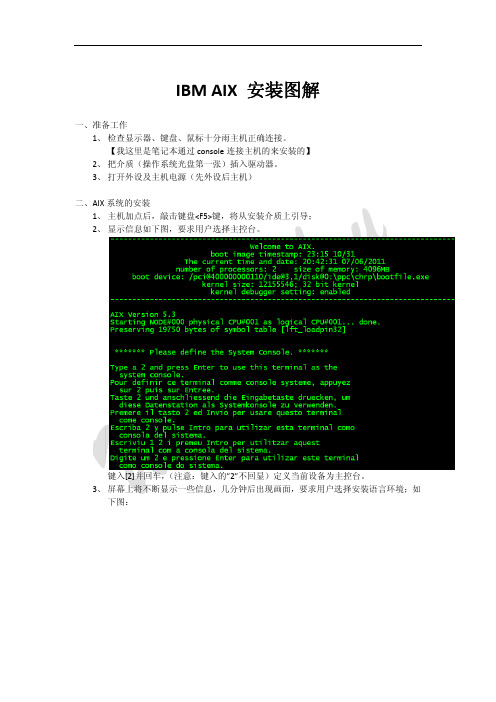
IBM AIX 安装图解 一、准备工作 1、 检查显示器、键盘、鼠标十分雨主机正确连接。
【我这里是笔记本通过 console 连接主机的来安装的】 2、 把介质(操作系统光盘第一张)插入驱动器。
3、 打开外设及主机电源(先外设后主机) 二、AIX 系统的安装 1、 主机加点后,敲击键盘<F5>键,将从安装介质上引导; 2、 显示信息如下图,要求用户选择主控台。
键入[2]并回车, (注意:键入的”2”不回显)定义当前设备为主控台。
3、 屏幕上将不断显示一些信息,几分钟后出现画面,要求用户选择安装语言环境;如 下图: 键入[1]后回车,选择语言环境为 english。
4、 此后屏幕出现下图: 这是系统安装和维护的主菜单。
我们需要改变一些设置选项在进行基本操作系统的 安装: 5、 改变安装设置,在上面菜单中键入【2】并回车;如下图: 这是系统安装的默认设置,用户应根据需要进行改变。
与此同时,屏幕的右下角会出现如上的警告信息,此为提醒用户安装系统的后果将 破坏用户原有的硬盘上的数据。
6、 这里我们选择【3】对安装选项进行设置,因此键入【3】并回车,根据自己的环境 需求对其进行设置;如下图: 7、 安装选项设置完成后,键入【99】回到安装设置菜单;键入【0】开始安装;如下 图: 8、 确认安装概要,键入【1】后回车,开始安装;如下图: 9、 安装进程进行中;如下图: 10、安装光盘第 1 张安装完成,提示插入第 2 张安装光盘;如下图: 11、AIX 安装完毕;如下图: AIX 安装完成后系统自动重启,然后对其系统相关参数进行设置。
IBM AIX系统安装报告
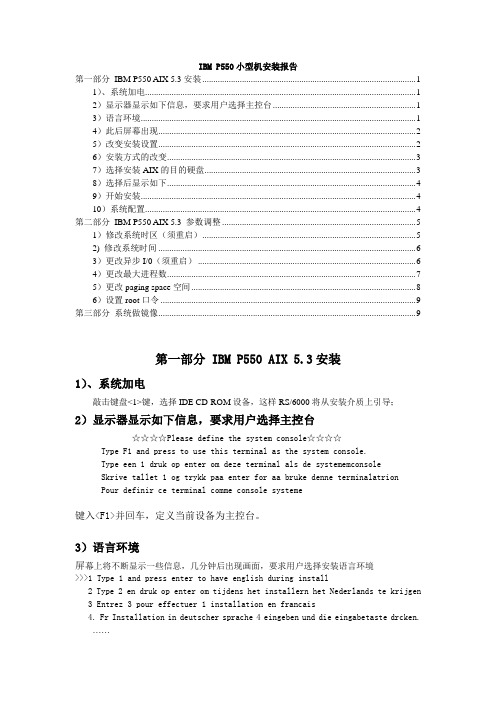
IBM P550小型机安装报告第一部分IBM P550 AIX 5.3安装 (1)1)、系统加电 (1)2)显示器显示如下信息,要求用户选择主控台 (1)3)语言环境 (1)4)此后屏幕出现 (2)5)改变安装设置 (2)6)安装方式的改变 (3)7)选择安装AIX的目的硬盘 (3)8)选择后显示如下 (4)9)开始安装 (4)10)系统配置 (4)第二部分IBM P550 AIX 5.3 参数调整 (5)1)修改系统时区(须重启) (5)2) 修改系统时间 (6)3)更改异步I/0(须重启) (6)4)更改最大进程数 (7)5)更改paging space空间 (8)6)设置root口令 (9)第三部分系统做镜像 (9)第一部分 IBM P550 AIX 5.3安装1)、系统加电敲击键盘<1>键,选择IDE CD-ROM设备,这样RS/6000将从安装介质上引导;2)显示器显示如下信息,要求用户选择主控台☆☆☆☆Please define the system console☆☆☆☆Type F1 and press to use this terminal as the system console.Type een 1 druk op enter om deze terminal als de systememconsoleSkrive tallet 1 og trykk paa enter for aa bruke denne terminalatrionPour definir ce terminal comme console systeme键入<F1>并回车,定义当前设备为主控台。
3)语言环境屏幕上将不断显示一些信息,几分钟后出现画面,要求用户选择安装语言环境>>>1 Type 1 and press enter to have english during install2 Type 2 en druk op enter om tijdens het installern het Nederlands te krijgen3 Entrez 3 pour effectuer 1 installation en francais4. Fr Installation in deutscher sprache 4 eingeben und die eingabetaste drcken.……88 Help?>>> Choice[ 1 ]:键入”[ 1 ]”后回车,选择语言环境为English4)此后屏幕出现Welcome to Base Operating SystemInstallation and MaintenanceType the number of your choice and press enter. Choice is indicated by>>> >>>1 Start install now with default settings2 Change/show installation settings and install3 Start Maintenance Mode for system Recovery88 Help?99 Previous Menu>>> Choice ( ):这是系统安装和维护的主菜单。
nim安装文档
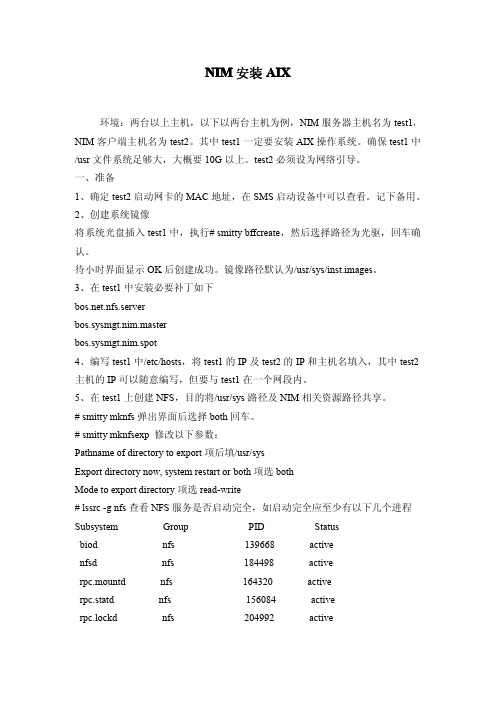
NIM安装AIX环境:两台以上主机,以下以两台主机为例,NIM服务器主机名为test1,NIM客户端主机名为test2。
其中test1一定要安装AIX操作系统。
确保test1中/usr文件系统足够大,大概要10G以上。
test2必须设为网络引导。
一、准备1、确定test2启动网卡的MAC地址,在SMS启动设备中可以查看。
记下备用。
2、创建系统镜像将系统光盘插入test1中,执行#smitty bffcreate,然后选择路径为光驱,回车确认。
待小时界面显示OK后创建成功。
镜像路径默认为/usr/sys/inst.images。
3、在test1中安装必要补丁如下.nfs.serverbos.sysmgt.nim.masterbos.sysmgt.nim.spot4、编写test1中/etc/hosts,将test1的IP及test2的IP和主机名填入,其中test2主机的IP可以随意编写,但要与test1在一个网段内。
5、在test1上创建NFS,目的将/usr/sys路径及NIM相关资源路径共享。
#smitty mknfs弹出界面后选择both回车。
#smitty mknfsexp修改以下参数:Pathname of directory to export项后填/usr/sysExport directory now,system restart or both项选bothMode to export directory项选read-write#lssrc-g nfs查看NFS服务是否启动完全,如启动完全应至少有以下几个进程Subsystem Group PID Statusbiod nfs139668activenfsd nfs184498activerpc.mountd nfs164320activerpc.statd nfs156084activerpc.lockd nfs204992active二、配置NIM Master#smitty nimconfig以下项目需要填写Network Name处填入ethernet0Primary Network Install Interface处填入test1所用的网络接口名,本例填en0回车即可。
aix操作系统nim安装配置
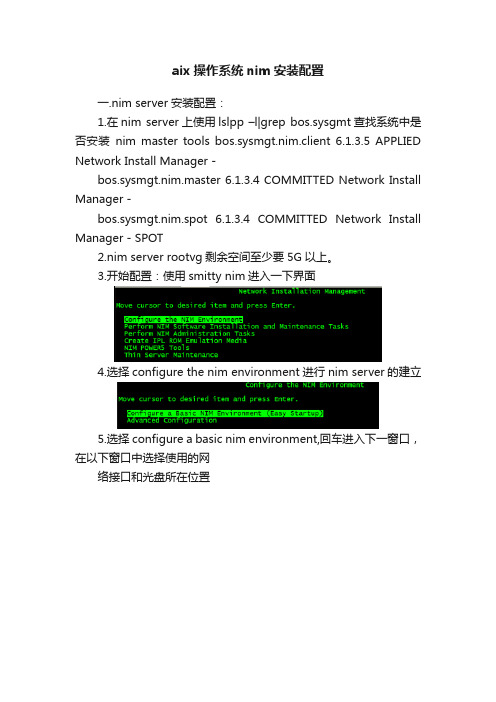
aix操作系统nim安装配置一.nim server安装配置:1.在nim server上使用lslpp –l|grep bos.sysgmt查找系统中是否安装nim master tools bos.sysmgt.nim.client 6.1.3.5 APPLIED Network Install Manager -bos.sysmgt.nim.master 6.1.3.4 COMMITTED Network Install Manager -bos.sysmgt.nim.spot 6.1.3.4 COMMITTED Network Install Manager - SPOT2.nim server rootvg剩余空间至少要5G以上。
3.开始配置:使用smitty nim进入一下界面4.选择configure the nim environment进行nim server的建立5.选择configure a basic nim environment,回车进入下一窗口,在以下窗口中选择使用的网络接口和光盘所在位置按F4选择完成后,显示如下:回车以后,将开始创建:大约20分钟,成功后显示ok3.在aix命令行输入df -g可以看到生成了两个文件系统:4.在nim server的网络配置文件/etc/hosts中增加客户端的ip地址和解析名,如:10.63.30.214 nimtest5.在nim server中增加nim client回车后,进入继续回车,定义一个机器;选择以后,回车进入,在表中输入/etc/hots中新增的client对应ip地址的主机名:输入完成后,回车进入下一个界面,该界面不需改变,直接回车即可,至此nim client创建完成。
6.Nim client创建完成以后,就可以创建nim resourse,回退到上一级目录,界面如下:选中manager resourse,回车;选择define a resource,回车后在弹出的界面中选择mksysb,继续回车在以下界面中,只需要填以下三个选项,resource name可以随便命名;server of resource选择master,location of resource填上mksysb镜像所在的位置。
IBM-AIX小型机常用指令
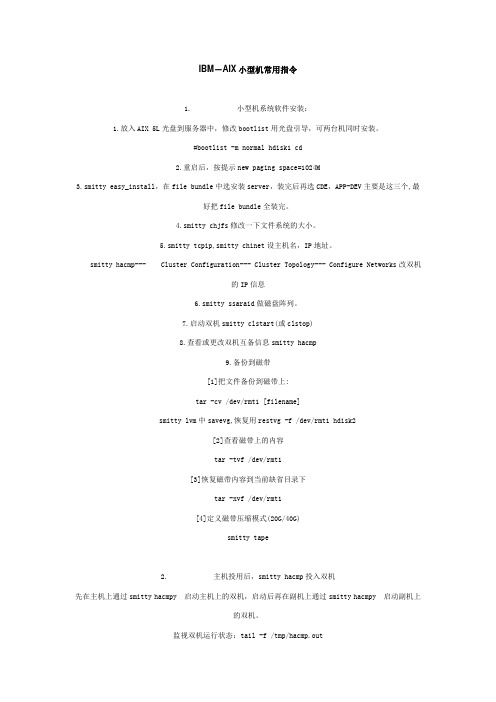
IBM-AIX小型机常用指令1. 小型机系统软件安装:1.放入AIX 5L光盘到服务器中,修改bootlist用光盘引导,可两台机同时安装。
#bootlist -m normal hdisk1 cd2.重启后,按提示new paging space=1024M3.smitty easy_install,在file bundle中选安装server,装完后再选CDE,APP-DEV主要是这三个,最好把file bundle全装完。
4.smitty chjfs修改一下文件系统的大小。
5.smitty tcpip,smitty chinet设主机名,IP地址。
smitty hacmp--- Cluster Configuration--- Cluster Topology--- Configure Networks改双机的IP信息6.smitty ssaraid做磁盘阵列。
7.启动双机smitty clstart(或clstop)8.查看或更改双机互备信息smitty hacmp9.备份到磁带[1]把文件备份到磁带上:tar -cv /dev/rmt1 [filename]smitty lvm中savevg,恢复用restvg -f /dev/rmt1 hdisk2[2]查看磁带上的内容tar -tvf /dev/rmt1[3]恢复磁带内容到当前缺省目录下tar -xvf /dev/rmt1[4]定义磁带压缩模式(20G/40G)smitty tape2. 主机投用后,smitty hacmp投入双机先在主机上通过smitty hacmpy 启动主机上的双机,启动后再在副机上通过smitty hacmpy 启动副机上的双机。
监视双机运行状态:tail -f /tmp/hacmp.out3. 双机启动后启动主机上的数据库a) 切换到oracle用户下#su – oracleb) 启动机器上的所需的数据库,dbstart批处理文件在oracle/OraHome1/bin/ 路径下$dbstart4. 磁带备份:1. 数据库冷备份,此时所有的数据库要停下。
在 Linux 服务器上使用 NIMOL 安装 AIX

在Linux 服务器上使用NIMOL 安装AIXNIMOL 的适用环境:操作系统 : SLES9/SP3, RedHatEL, AIX53J/AIX53L安装平台 : IBM xSeries and pSeries网络要求 : NIMOL 客户端必须和 NIMOL 服务器在同一网段下面所列举的例子均使用的 pSeries 平台上的 SLES9 SP3 操作系统。
按照下列步骤,可在客户端上进行系统的第一次安装或者覆盖已经存在的任何系统。
在 Linux 服务器上安装必需的软件包以下软件包为 NIMOL 所必需的:tfttp-0.36-44.4dhcpcd-1.3.22pl4-193.8yast2-dhcp-server-2.9.25-0.5dhcp-server-3.0.1rc13-28.20dhcp-3.0.1rc13-28.18yast2-nfs-client-2.9.11-23.2yast2-nfs-server-2.9.9-23.2nfs-utils-1.0.6-103.23gettext-0.14.1-30.1perl-gettext-1.01-576.1在 Linux 服务器上安装 NIMOL 软件包NIMOL 软件包在 AIX 的第一张光盘里,执行下面的命令来进行安装:rpm –ivh nimol-1.0-4.noarch.rpm在 Linux 服务器上配置 NIMOL使用nimol_config命令可以配置 NIMOL 所必需的各种服务并且把安装文件拷贝到目的目录下。
下面的例子是在 Linux 服务器上进行配置。
nimol_config –C –s hostname此命令将在 /etc/nimol.conf 文件中存储远程访问的方法(rsh 或 ssh),创建 /tftproot 目录,在 /etc/dhcpd.conf 文件中添加客户端的网络配置信息,并且启动相关的服务。
由于对 /etc/dhcpd.conf 文件的修改可能妨碍 NIMOL 添加和删除子网和主机项的能力,因此请不要手动修改该文件。
ibm aix安装教程
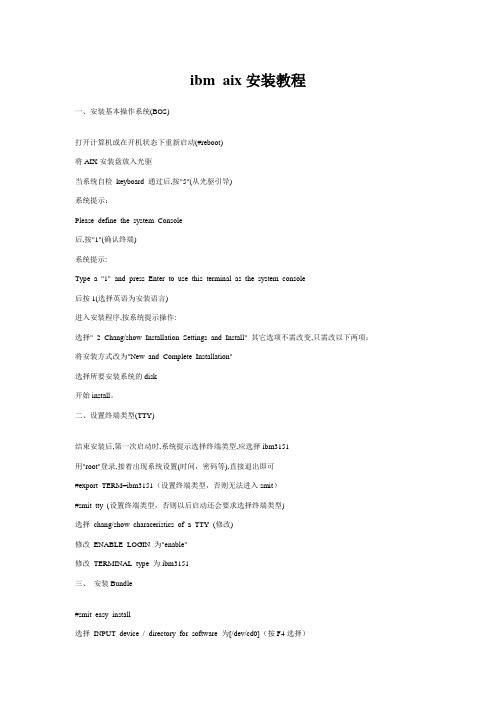
ibm aix安装教程一、安装基本操作系统(BOS)打开计算机或在开机状态下重新启动(#reboot)将AIX安装盘放入光驱当系统自检keyboard 通过后,按"5"(从光驱引导)系统提示:Please define the system Console后,按"1"(确认终端)系统提示:Type a "1" and press Enter to use this terminal as the system console后按1(选择英语为安装语言)进入安装程序,按系统提示操作:选择" 2 Chang/show Installation Settings and Install" 其它选项不需改变,只需改以下两项:将安装方式改为"New and Complete Installation"选择所要安装系统的disk开始install。
二、设置终端类型(TTY)结束安装后,第一次启动时,系统提示选择终端类型,应选择ibm3151用"root"登录,接着出现系统设置(时间,密码等),直接退出即可#export TERM=ibm3151(设置终端类型,否则无法进入smit)#smit tty (设置终端类型,否则以后启动还会要求选择终端类型)选择chang/show characeristics of a TTY (修改)修改ENABLE LOGIN 为"enable"修改TERMINAL type 为ibm3151三、安装Bundle#smit easy_install选择INPUT device / directory for software 为[/dev/cd0](按F4选择)选择Select a FileSet Bundle 为Server 及App-Dev(有图形设备需选Graphics-Startup)四、选择安装软件#smit进入Software Installation and Maintenance-〉Install and Update-〉SoftwareInstall and Updata from LAT EST Available Software选择INPUT device / directory for software 为[/dev/cd0](按F4选择)进入SOFTWARE to install选择所需安装的软件开头有"@"符即已安装过开头有"+"符即未安装过如不装图形终端,则以"X11"开头的不装以下必须装:pat (兼容AIX 3)bos.databos.dosutil (dos utility)有关info,msg的必须装五、设置TCP/IP#lsdev -Cc adapter查看网卡设置(选择IBM 10/100 Mbps Ethernet PCI Adapter)#smit tcpip选择"Minimum Configuration & Startup"在"Available Network Interfaces"对话框中选择"en0 Standard Ethernet Network Interface"注意:如有多块网卡,根据前面查看的设置,选择正确的网卡,一般不选"et0 IEEE 802.3 Ethernet Network Inte rface"在HOSTNAME中填入所起的主机名(F50-CMIS).在Internet ADDRESS (dotted decimal)设IP地址(16.54.2.7)在Network MASK (dotted decimal)设掩码(255.255.255.0)在Default GATEWAY Address设网关在Your CABLE Type选择"TP"全部选定后按回车(Enter)运行六、设置VG(卷组)#smit vg选择Add a Volume Group设置Volume Grorp Name设置Physical partition Size in megabytes(PP值,一般2.2G可设4,4.5G可设8,9.1G可设16)设置Physical Volume Names(选择所需disk)全部选定后按回车(Enter)运行七、设置LV(逻辑卷)#smit lv选择Add a Logical VolumeVOLUME GROUP name中选择VG nameLogical volume NAME中填入所起的LV 的名字Number of LOGICAL PARTITIONS中填入LV大小(这里的数量为Logical Partition数量,一块LP缺省值等于一块PP)全部选定后按回车(Enter)运行八、设置File Systems#smit进入System Storage Management (Physical & Logical Storage)->File Systems->Add/Chang/Show/De lete File Systems->Journaled File System->Add Journaled File System修改本文件系统块数(Size of File System),一块为512 Bytes修改Mount Point(为文件系统指定PATHS,如[/oracle])决定是否在系统启动时自动Mount该文件系统全部选定后按回车(Enter)运行九、安装C及C++语言查看C安装手册中安装C语言所必须先安装的软件(Software Must be Installed)#lslpp -l|grep bos.adt.include#lslpp -l|grep bos.adt.lib用上述两条命令查看这些文件是否Comitted#smit install_latest将C/C++语言安装盘放入光驱进入INPUT device / directory for software 选择"/dev/cd0 (SCSI Multimedia CD-ROM Drive)",SOFTW ARE to install按"F4",系统显示选择安装文件选择以xlc开头的所有文件全部选定后按回车(Enter)运行十、连接7133磁盘阵列中的磁盘将7133中磁盘连上(具体连接方法可查看7133/Model600随机资料)注意:7133 SSA接口的磁盘为回路连接,从主机后SSA ADAPTER连出后从另一根线连进,此回路中所串联的硬盘即该主机所使用硬盘#cfgmgr (激活系统,配置磁盘)注意:在关机状态下连接后再开系统自动调用cfgmgr十一、系统磁盘热插拔必须将所需拔出的磁盘中所在VG中的LV(Logical Volume)与File System进行umount#lsvg -l datavg (查看datavg中的详细信息).#df -k (查看文件系统的信息)#umount /cmis (umount 文件系统cmis)#varyoffvg datavg (切断datavg)#lsvg -o (查看当前激活的VG)#exportvg datavg.(输出datavg)此时可以拿出该磁盘(该磁盘可以为内置式).将该磁盘放入另外一台主机#importvg -y datavg hdisk1(在另外一台主机上键入该命令).十二、备份策略rootvg可采用#smit mksysb 来备份datavg 中的文件系统可进入smit->System Storage Management (Physical & Logical Storage)->File Systems->Backup a File System,选定预备份的文件系统,回车确认即可datavg可采用smit命令smit vg->Back Up a Volume Group,选定预备份的vg,回车确认即可AIX安装后的基本系统设置,补丁,优化等等的东西,确实有用哈----许多用户在*作系统安装完后,不对系统进行一些基本设置,而使用系统的缺省参数。
AIX安装步骤
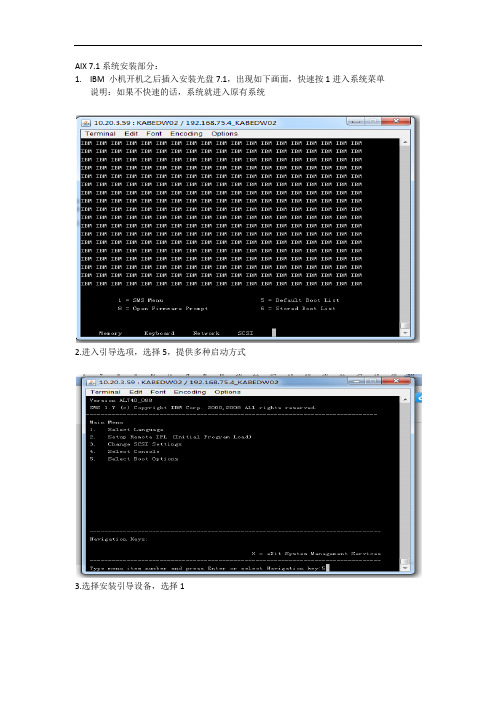
AIX 7.1系统安装部分:1.IBM 小机开机之后插入安装光盘7.1,出现如下画面,快速按1进入系统菜单说明:如果不快速的话,系统就进入原有系统2.进入引导选项,选择5,提供多种启动方式3.选择安装引导设备,选择14.选择3 ,进入CD安装5.选择5 进入sata6.选择17.继续选择1进入sata cd-rom8.以正常模式引导,选着29.接下来有退出系统服务的界面,选择110.光盘启动,开始加载直到下图界面出现在选择1,定义系统控制口,这里不会显示数字,屏幕也没有符号提示11.选择1进入,以英文安装12.配置安装选项,我们统一选择2 即使是小机第一次安装13.改变安装选项,可以选着安装盘符位置,IVO系统版本都选择express 精简版的,都选择OK,选择0 开始安装14.选择0之后会再一次提醒用户查看安装配置,再确认一次。
若没问题,可以选择1,继续安装。
15.开始等待大约需要1小时左右16.直到出现如下画面说明安装完成17. 选择终端类型为vt10018.软件许可协议—选择Accept License Agreements,让后按ESC+0退出19.退出之后就进入了系统设置界面,你可以在这设置时间,又或者你迟点设置,直接选择最后一项进入登陆界面。
20.到此AIX7.1系统安装完毕,直接进入系统AIX7.1系统安装完毕后,系统环境配置部分:1.修改时区smit-->system environment-->change show date and time-->change time zoneusing system defined values asia/shanghai2.修改时间Smit date3.修改root用户密码4.配置主机名和IP :smitty mktcpip5.vi修改/etc/profile,将下列内容添加到最下端6.更改最大进程数smit chgsys7.配置ntpd, vi修改/etc/ntp.conf修改完之后跑命令:查看时间同步是否OK,出现如下说明OK8.配置sendmail,vi修改/etc/mail/sendmail.cf 建类似的内容添加到相应位置修改完之后跑命令:9.系统用户的limits 修改,即vi 修改/etc/security/limits10.新建paging00 smit mkps11.系统核心参数修改smit chgsys 主要修改maxuproc, minpout, maxpou12. 运行如下命令:no -p -o ipsrcrouterecv=1no -p -o nonlocsrcroute=1no -p -o ip_ifdelete_notify=1no -p -o ipignoreredirects=1no -p -o nbc_limit=3370188no -p -o nbc_pseg_limit=3964928no -p -o rfc1323=1no -p -o sb_max=10485760no -p -o tcp_keepinit=150no -p -o tcp_keepidle=600no -p -o tcp_keepintvl=20no -p -o tcp_sendspace=655360no -p -o tcp_recvspace=655360no -p -o udp_recvspace=131072no -p -o udp_sendspace=65536no -p -o routerevalidate=1no -p -o tcp_pmtu_discover=0no -p -o udp_pmtu_discover=0vmo -p -o minperm%=5vmo -p -o maxperm%=10vmo -p -o maxclient%=10vmo -p -o minfree=320vmo -p -o maxfree=640ioo -r -o maxrandwrt=4 这些命令生产对应的在13增加相应的用户组smit mkgroup ioo -r -o minpgahead=8ioo -r -o maxpgahead=25614.增加相应用户组下的用户useradd -d /home/test01 -g 888 -m -s /usr/bin/ksh -u 4001 kpippt到此系统的环境变量配置完毕15.接下来时针对具体的事务建立想用的VG 和FS ,安装相应的应用软件,部署相应的监控脚本16.针对具体的将系统补丁打到要求的版本smit update_allCd 到版本补丁的具体路径下15.做rootvg 的clone在没有做clone前查看rootvg 所属的pv在hdisk1上clone一份rootvg成功完成后:16.镜像rootvg在没有做mirror前查看rootvg 所属的pv 和空闲的PV将hdisk2加入到root vg中,smit extendvg用lspv检查hdisk2已经加到了rootvg里将在hdisk2上做rootvg的镜像,smit mirrorvg回车后开始:查看mirror 成功后,一个lp对应2个PP查看bootlist引导的做进去hd5将顺序修改17.为rootvg 建立热备盘hotspare将即将作为hot spare 的盘加入到相应的vg 中将hdisk3标记为hot spare查看标记是否成功设置vg的迁移和同步策略查看hotspare 是否成功到此所有的步骤全部完成。
IBM-AIX操作系统的安装
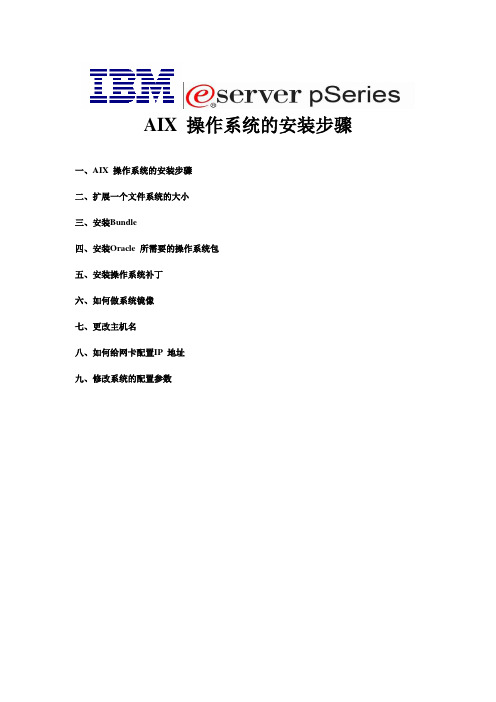
AIX 操作系统的安装步骤一、AIX 操作系统的安装步骤二、扩展一个文件系统的大小三、安装Bundle四、安装Oracle 所需要的操作系统包五、安装操作系统补丁六、如何做系统镜像七、更改主机名八、如何给网卡配置IP 地址九、修改系统的配置参数一、AIX 操作系统的安装步骤我们使用来安装操作系统的。
主机接好电源,主机不开机(开关下的绿灯闪烁,LED 显示01 N V=F的状态。
T根据提示按2确认控制台(有时也可能提示按其他数字键如1或0等)一会会出现如下图所示界面,这时可以按5键直接进入光盘引导(一般机器出厂设置都是默认从光盘起),如果不能确定可以不按5,按1键进入如下图所示界面下面则选择5 S elect Boot Options进入下图所示界面按1 (Select Install/Boot Device) 并按Enter回车键进入下图所示界面按3 CD/DVD并按Enter回车键进入下图所示界面按4 IDE 并按Enter回车键进入下图所示界面按1并按Enter回车键进入下图所示界面按2并按Enter回车键进入下图所示界面按1并按Enter回车键进入下图所示界面前面黑色字体所说的按5如果能够直接进入也会进入如下图所示界面等待片刻,会出现绿色字体的界面如下图所示则根据提示键入1(注意根据提示键入,有时可能时提示键入别的数字键)并回车,确认控制台,一会出现如下图所示界面、选择“1”,安装期间使用英语。
选择“2”,改变安装设置。
选择“1”,系统设置选择“1”,进行新的完全安装。
选择安装到那块硬盘,通常是选择hdisk0。
选中的磁盘前有三个“>>>”符号选择完硬盘回车继续又出现如下图所示如果2中的语言不是English(United States)请进入2选择第48项的英文的1那一项即为English(United States),选择完毕进入3中More options 如下图根据用户需求选择系统内核和JFS 类型,然后再选择“7”选择“3”,把Server Bundle 安装上。
IBM AIX 系统安装详细过程及注意事项
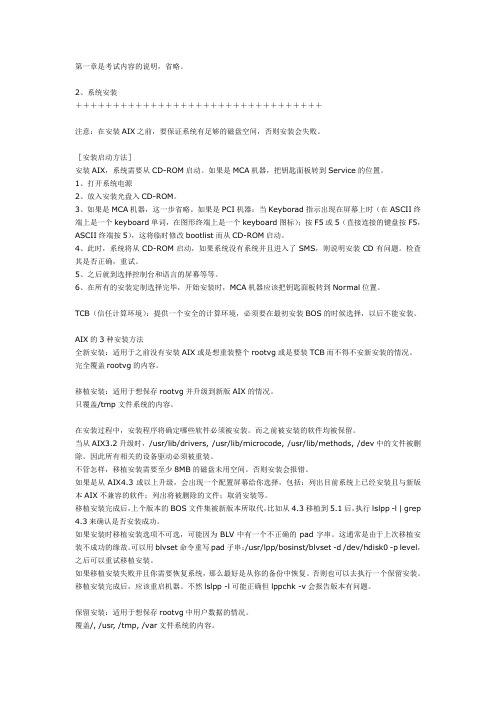
第一章是考试内容的说明,省略。
2、系统安装+++++++++++++++++++++++++++++++++注意:在安装AIX之前,要保证系统有足够的磁盘空间,否则安装会失败。
[安装启动方法]安装AIX,系统需要从CD-ROM启动。
如果是MCA机器,把钥匙面板转到Service的位置。
1、打开系统电源2、放入安装光盘入CD-ROM。
3、如果是MCA机器,这一步省略。
如果是PCI机器:当Keyborad指示出现在屏幕上时(在ASCII终端上是一个keyboard单词,在图形终端上是一个keyboard图标);按F5或5(直接连接的键盘按F5,ASCII终端按5),这将临时修改bootlist而从CD-ROM启动。
4、此时,系统将从CD-ROM启动,如果系统没有系统并且进入了SMS,则说明安装CD有问题。
检查其是否正确,重试。
5、之后就到选择控制台和语言的屏幕等等。
6、在所有的安装定制选择完毕,开始安装时,MCA机器应该把钥匙面板转到Normal位置。
TCB(信任计算环境):提供一个安全的计算环境,必须要在最初安装BOS的时候选择,以后不能安装。
AIX的3种安装方法全新安装:适用于之前没有安装AIX或是想重装整个rootvg或是要装TCB而不得不安新安装的情况。
完全覆盖rootvg的内容。
移植安装:适用于想保存rootvg并升级到新版AIX的情况。
只覆盖/tmp文件系统的内容。
在安装过程中,安装程序将确定哪些软件必须被安装。
而之前被安装的软件均被保留。
当从AIX3.2升级时,/usr/lib/drivers, /usr/lib/microcode, /usr/lib/methods, /dev中的文件被删除。
因此所有相关的设备驱动必须被重装。
不管怎样,移植安装需要至少8MB的磁盘未用空间。
否则安装会报错。
如果是从AIX4.3或以上升级,会出现一个配置屏幕给你选择,包括:列出目前系统上已经安装且与新版本AIX不兼容的软件;列出将被删除的文件;取消安装等。
IBM小型机AIX操作系统安装指导书

IBM 小型机操作系统安装指导书V1.0-201006001-A上海楚星信息技术有限公司版权所有侵权必究修订记录目录第1章软件相关概念 (4)1.1 基本介绍 (4)1.2 重要概念介绍 (4)1.2.1软件产品的命名格式: (4)1.2.2 FILE_SET (4)1.2.3 PACKAGE (4)1.2.4 LPP (5)1.2.5 ML (5)1.2.6 RML (5)1.2.7 PTF & APAR (6)第2章硬件安装及微码 (8)2.1 安装前准备 (8)2.1.1检查机房环境 (8)2.1.2检查设备的外包装 (8)2.1.3开箱 (8)2.1.4 清点设备 (8)2.2硬件连接 (8)2.2.1主机定位 (8)2.2.2 主机连接 (9)2.3 上电检测 (9)2.4 升级系统Firmware微码 (10)2.4.1 检查系统使用的Firmware版本 (10)2.4.2下载并升级最新的Fireware程序 (10)第3章软件安装和配置 (11)3.1 软件安装前提 (11)3.2 操作系统软件安装过程 (11)3.2.1 安装基本操作系统包(BOS) (11)3.2.2 系统自动重启,并自动运行配置助手 (26)3.2.3 补充安装需要的包 pakage (35)3.2.4 安装 RML(ML) 推荐维护包 (维护包) (39)3.2.5安装必要的APAR 以及 PTF(instfix –I ,smitty update_all) (45)3.2.6系统备份mksysb –i /dev/rmt0 (45)3.2.7重启系统 (46)3.3安装HACMP 机群软件 (46)3.3.1安装HACMP软件(smitty installp) (46)3.3.2安装HACMP软件补丁包(smitty installp) (47)3.3.3再次系统备份mksysb –i /dev/rmt0 (47)3.3.4重启系统 (47)3.4 AIX操作系统配置 (47)3.4.1修改主机名 (47)3.4.2修改时间 (47)3.4.3检查网卡及设置 IP地址 (47)3.4.4如何做rootvg镜象: (48)3.4.5如何将操作系统内核改为64Bit (48)3.4.6如何清除小型机上由于告警造成的黄灯 (49)3.4.7如何修改系统参数 (49)3.4.8如何设置本地磁盘空间 (53)3.4.9如何设置PAGINGSPACE (54)3.4.10如何设置系统提示符带主机名及路径 (54)3.4.11如何CDE配置环境 (54)第4章常用AIX命令 (54)第5章常用网址 (55)关键词:AIX HACMP 安装指导书摘要:缩略语清单:参考资料清单:《AIX 5L 系统管理技术》电子工业出版社IBM Redbook: /说明:本文档仅供上海楚星信息技术有限公司内部参考,作为公司技术文档,请勿外传!IBM 小型机操作系统安装指导书第1章软件相关概念1.1 基本介绍AIX 操作系统系统是 IBM 公司专为 IBM pSeries 和 RS6000服务器开发的unix操作系统。
IBM小型机安装AIX 5.3操作系统
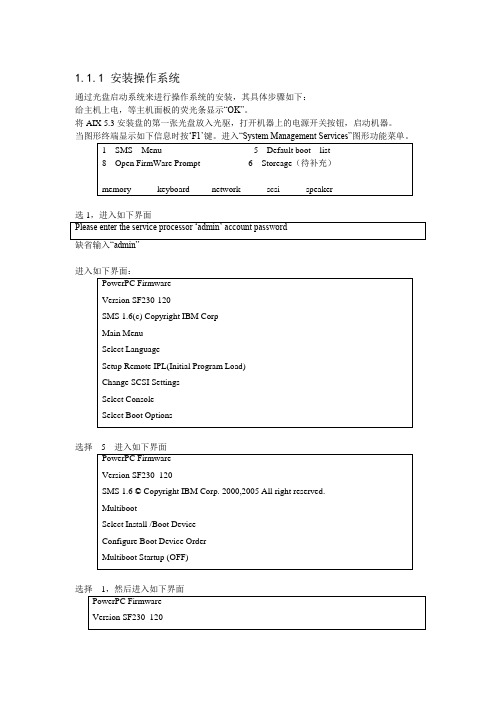
1.1.1安装操作系统通过光盘启动系统来进行操作系统的安装,其具体步骤如下:给主机上电,等主机面板的荧光条显示“OK”。
将AIX 5.3安装盘的第一张光盘放入光驱,打开机器上的电源开关按钮,启动机器。
当图形终端显示如下信息时按…F1‟键。
进入“System Management Services”图形功能菜单。
选1,进入如下界面进入如下界面:选择5进入如下界面选择1,然后进入如下界面选择4,进入如下界面选择1,然后进入如下界面:选择1,然后进入软件安装启动界面,系统在通过光盘引导下开始操作系统系统的安装。
设定安装参数在如下的安装界面中首先按…F1‟键,然后按回车键设置系统控制台按安装方式选项1:按照缺省方式安装操作系统。
选项2:如果要改变安装方式和系统设置。
选项3:进入系统维护模式。
在如上的安装界面中选择“1”,重新设置系统的安装方式后有两个功能选项可以供安装者对系统的安装方式进行重新设置。
A、“Method of Installation”(安装方式),其中有三种安装方式可供选择:- New and Complete Overwrite Installation.(完全覆盖)- Migration Installation.(升级安装)来安装操作系统,即选择“1”,然后进入如下界面选择hdisk0作为安装的目标盘。
安装选择完成后,系统将安装选择小计如下:在完成系统安装方式后将正式开始从光盘安装操作系统系统进入安装工程。
安装过程历时约半个小时左右操作系统安装完成之后系统将自动重新启动,待系统重启后将进行系统配置和操作系统扩展包的安装。
1.1.2安装后系统配置操作系统BOS安装完毕后,机器会自动启动进入“系统配置”界面,选择“接收许可证”选项,以接受操作系统的电子许可证。
选择“Exit the Configuration Assistant”选择next。
operatingsystem“,完成。
此时,新建和完全覆盖BOS安装完成了,并且系统的初始配置也完成了。
IBM-AIX-NIM-安装实例
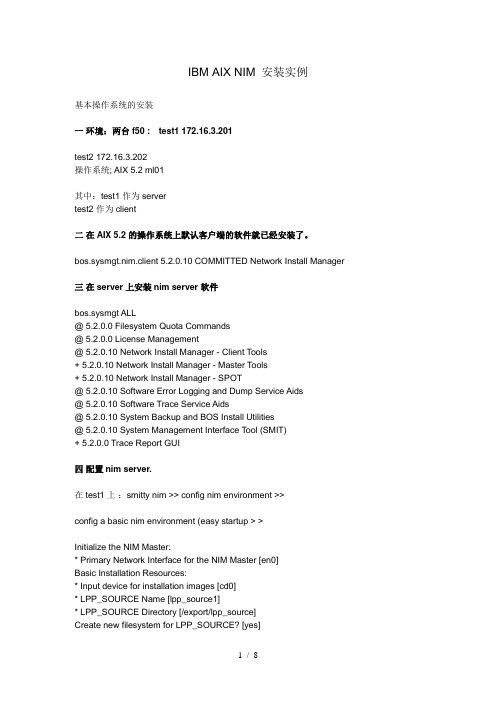
IBM AIX NIM 安装实例基本操作系统的安装一环境:两台f50 :test1 172.16.3.201test2 172.16.3.202操作系统; AIX 5.2 ml01其中:test1 作为servertest2 作为client二在AIX 5.2 的操作系统上默认客户端的软件就已经安装了。
bos.sysmgt.nim.client 5.2.0.10 COMMITTED Network Install Manager 三在server上安装nim server 软件bos.sysmgt ALL@ 5.2.0.0 Filesystem Quota Commands@ 5.2.0.0 License Management@ 5.2.0.10 Network Install Manager - Client Tools+ 5.2.0.10 Network Install Manager - Master Tools+ 5.2.0.10 Network Install Manager - SPOT@ 5.2.0.10 Software Error Logging and Dump Service Aids@ 5.2.0.10 Software Trace Service Aids@ 5.2.0.10 System Backup and BOS Install Utilities@ 5.2.0.10 System Management Interface Tool (SMIT)+ 5.2.0.0 Trace Report GUI四配置nim server.在test1 上:smitty nim >> config nim environment >>config a basic nim environment (easy startup > >Initialize the NIM Master:* Primary Network Interface for the NIM Master [en0]Basic Installation Resources:* Input device for installation images [cd0]* LPP_SOURCE Name [lpp_source1]* LPP_SOURCE Directory [/export/lpp_source]Create new filesystem for LPP_SOURCE? [yes]Filesystem SIZE (MB) [650]VOLUME GROUP for new filesystem [rootvg]* SPOT Name [spot1]* SPOT Directory [/export/spot]Create new filesystem for SPOT? [yes]Filesystem SIZE (MB) [350]VOLUME GROUP for new filesystem [rootvg]Create Diskless/Dataless Machine Resources? [no]Specify Resource Name to Define:ROOT (required for diskless and dataless) [root1]DUMP (required for diskless and dataless) [dump1]PAGING (required for diskless) [paging1]HOME (optional) [home1]SHARED_HOME (optional) [shared_home1]TMP (optional) [tmp1]Diskless/Dataless resource directory [/export/dd_resource]Create new filesystem for resources? [yes]Filesystem SIZE (MB) [150]回车后,系统开始自己创建jfs : /export/lpp_source从cd0 上向; /export/lpp_source/lpp_source1 复制安装映像。
- 1、下载文档前请自行甄别文档内容的完整性,平台不提供额外的编辑、内容补充、找答案等附加服务。
- 2、"仅部分预览"的文档,不可在线预览部分如存在完整性等问题,可反馈申请退款(可完整预览的文档不适用该条件!)。
- 3、如文档侵犯您的权益,请联系客服反馈,我们会尽快为您处理(人工客服工作时间:9:00-18:30)。
IBM小型机通过NIM安装AIX
在P6 550服务器上安装NIM Server包。
安装完毕后,如下操作:
1、使用smitty eznim创建Master环境。
使用默认文件系统和路径安装。
不创建系统备份镜像。
经过一段时间,创建完成后,生成安装点为:/export/eznim和/tftpboot 的两个文件系统。
2、/etc/hosts文件,将准备安装系统的客户机主机名与IP地址关联添加上。
使用smitty eznim向NIM环境中添加client。
添加主机名和网络类型后进入主要菜单页。
填写相应IP地址和掩码,其它可以默认。
确认后,系统自动添加client。
3、在client机器上,启动并进入SMS菜单,配置IPL部分,填写Master的IP 地址、子网掩码、路由网关等信息。
修改接口配置,确保网络类型与Master上的一致(Master默认是standand,SMS中默认是802.3,要改成一致)。
关闭spanning tree 功能,否则要等待60秒来生成网络关系树。
4、修改client机器SMS中的启动顺序,将联网的网卡作为首选启动设备。
安装时可以采取两种方法,分别是从客户机和Master端进行安装。
1、从client端进行安装。
启动client设备,系统将自动从网络引导启动进行安装。
注意如果Master上创建了mksysb,使用默认设置,则client会试图进行restore,这当然不是我们需要的。
2、从Master端完成安装。
方法是:
1)smitty eznim
configure as a NIM Master
Reinstall clients
如果安装Master上的mksysb,选择“Select backup to restore”,这里我们选“Perform. a native(rte) install”。
确认后立即进行安装。
2)smitty nim
Perform. NIM Software Installation and Maintenance Tasks
Install and Update Software
Install the Base Operating System on Standalone Clients
选择要安装的client,并选择安装rte - Install from installation images 进行全新安装或选择mksysb - Install from a mksysb进行系统restore。
